- Auteur Lauren Nevill [email protected].
- Public 2023-12-16 18:48.
- Laatst gewijzigd 2025-01-23 15:15.
Het maken van uw eigen website is erg interessant en spannend. Je kunt van alles op je eigen site plaatsen. Het kunnen uw aantekeningen zijn of behoorlijk serieuze informatie waarmee u uw bezoekers kennis wilt laten maken. Maar voor de ontwikkeling van een site moet u het aantal bezoeken weten om te kunnen beoordelen hoe interessant deze is.
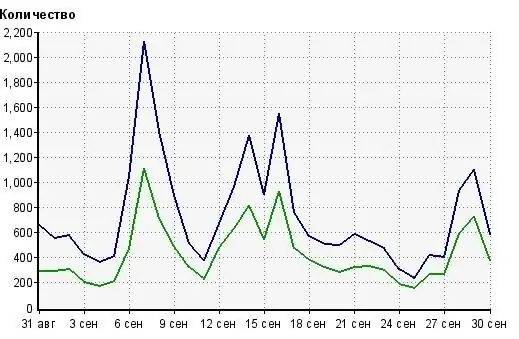
instructies:
Stap 1
Om operationele informatie over siteverkeer te verkrijgen, moet u een speciale teller in de paginacode installeren. Er zijn veel statistiekendiensten op internet, zoals Google Analytics, liveinternet, Yandex. Metrica en dergelijke.
Stap 2
Registreer u op de site google.ru/analytics/index.html of, als u al e-mail van Google heeft, kunt u hiermee Google Analytics invoeren.
Stap 3
Klik na autorisatie op de knop "Nieuw account toevoegen". Klik op de pagina Aan de slag op de knop Registreren.
Stap 4
Geef op de pagina "Algemene informatie" die wordt geopend, in het veld "Website-URL" het adres van uw site op zonder https://; accountnaam kan van alles zijn. Geef uw land en tijdzone op en klik op de knop "Volgende".
Stap 5
Vul op de pagina "Contactgegevens" uw achternaam, voornaam, land van verblijf in en klik op "Volgende".
Stap 6
Vink dan het vakje aan naast de regel "Ja, ik accepteer deze algemene voorwaarden" en klik op de knop "Een nieuw account aanmaken".
Stap 7
Vink op de pagina voor het ontvangen van de tellercode het vakje aan naast de vereiste regel, afhankelijk van het aantal domeinen dat u wilt volgen met behulp van de ontvangen teller. In het onderstaande venster wordt, afhankelijk van de regel die u heeft opgegeven, de tellercode gegenereerd. Klik op de knop "Opslaan".
Stap 8
Kopieer de resulterende code en sla deze op in een notitieblok om deze zo nodig snel te vinden.
Stap 9
Voer na ontvangst van de code uw website in. Als uw site uit eenvoudige html-pagina's bestaat, moet u elke pagina bewerken en de tellercode invoegen om de statistieken van bezoeken aan alle pagina's te zien.
Stap 10
Om de tellercode in te stellen op een site met een specifieke engine, gaat u naar het beheerderspaneel en stelt u de tellercode in op de widget. Dit zal de gemakkelijkste manier zijn.
Stap 11
Als u de widget niet kunt bewerken, kunt u de tellercode in het sjabloon (thema) van de site die u gebruikt plakken, waarna deze op alle pagina's wordt weergegeven.
Stap 12
Nadat u de code hebt geïnstalleerd, kunt u realtime statistieken ontvangen over de aanwezigheid van uw bron. Ga hiervoor opnieuw naar de website van Google Analytics en log in. Klik in uw persoonlijke account op het tabblad "Standaardrapporten". Geef in het veld aan de rechterkant een datumbereik op om statistieken te zien over het siteverkeer op de dagen die u nodig hebt.
Stap 13
Om de statistieken van de site van iemand anders te bekijken, volg de link netchart.ru.
Stap 14
Voer in het veld in het midden van de pagina het siteadres in en druk op Enter. In het venster dat verschijnt, ziet u de statistieken van bezoeken. Helaas kan deze dienst alleen de statistieken van de Russischtalige site tonen.
Stap 15
Als je de statistieken van een buitenlandse bron wilt zien, volg dan de link compete.com. Voer in de regel in het midden van de pagina het siteadres in zonder https:// en druk op GO.
Stap 16
In het geopende venster ziet u de statistieken van de aanwezigheid van de bron.






